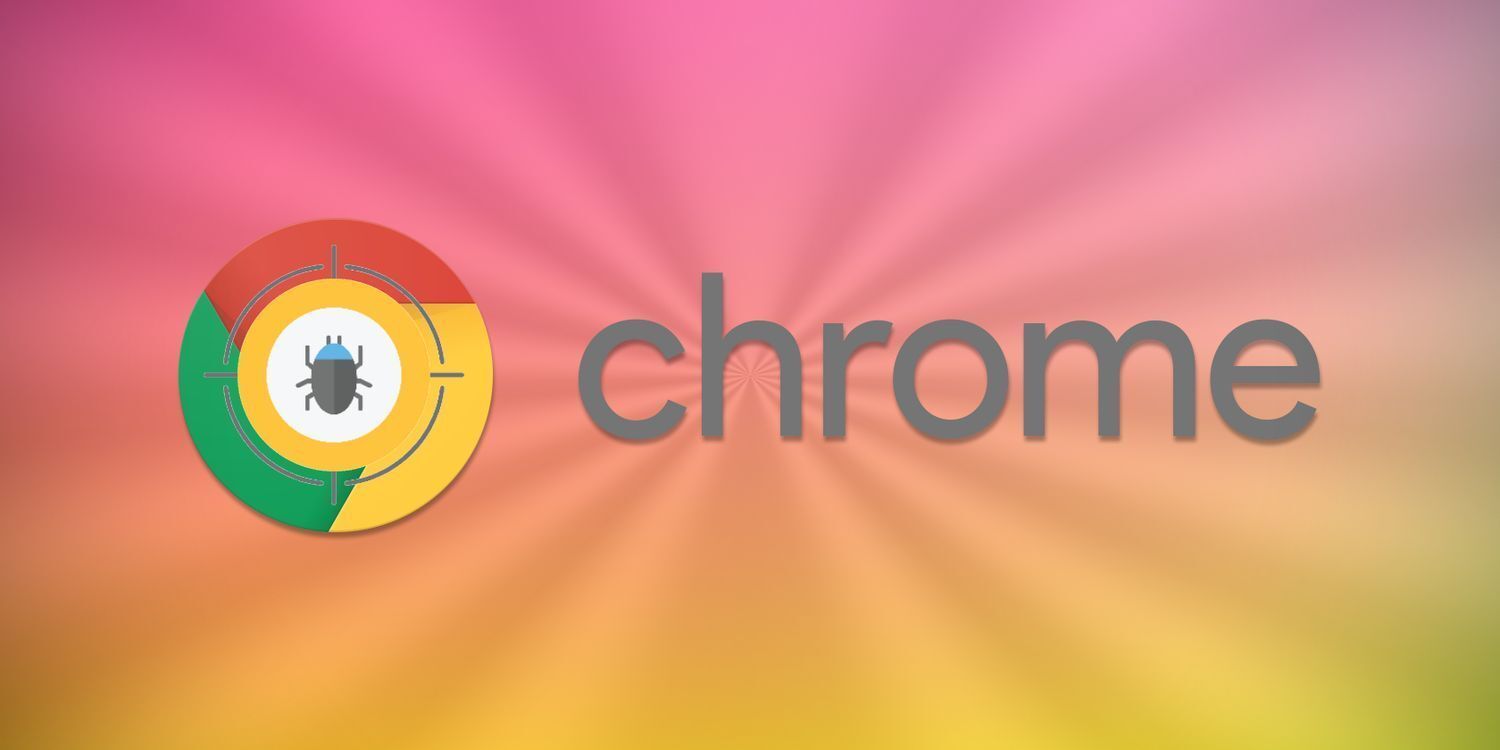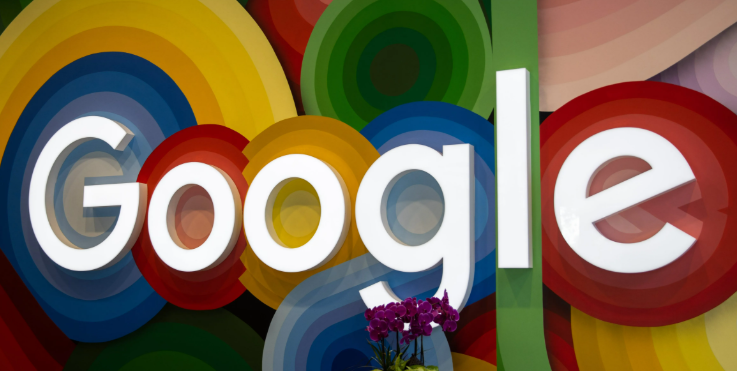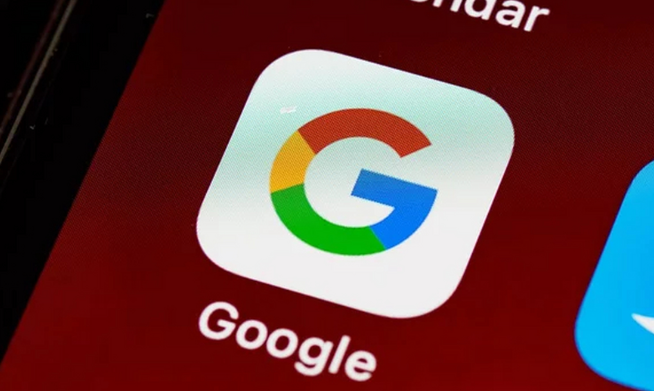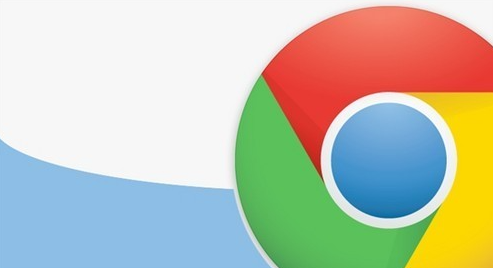谷歌浏览器下载路径错误快速更正方法
时间:2025-07-20
来源:Chrome官网
详情介绍

1. 检查并更改下载路径设置
- 打开谷歌浏览器,点击右上角的三个点图标,选择“设置”。
- 在左侧菜单中点击“高级”展开更多选项,找到“下载内容”部分。
- 点击“更改”按钮,选择一个新的有效文件夹作为下载路径(确保该路径有写入权限且磁盘空间充足),点击“选择文件夹”确认。
2. 重置浏览器默认设置
- 在“高级”设置页面中找到“重置并清理”选项,点击“将设置还原为原始默认设置”。
- 在弹出的窗口中确认重置,此操作会恢复下载路径等默认配置,但需注意可能影响其他个性化设置。
3. 检查系统权限与磁盘状态
- 右键点击下载路径文件夹,选择“属性”,在“安全”选项卡中确保当前用户拥有“写入”权限。
- 若下载路径指向外部存储设备(如U盘),需确认设备已正常连接且未被意外拔出。
4. 清除浏览器缓存与临时文件
- 在“高级”设置中找到“清除浏览数据”,选择“所有时间”并勾选“缓存的图片和文件”,点击“清除数据”。
- 此操作可修复因缓存错误导致的下载路径识别问题。
5. 更新或重装浏览器
- 进入“设置”→“关于Chrome”,检查版本是否为最新,若提示更新则立即安装。
- 若问题持续,可卸载浏览器后访问官网重新下载最新版本。
请注意,以上内容仅供参考,具体使用时请根据实际情况进行调整。
继续阅读